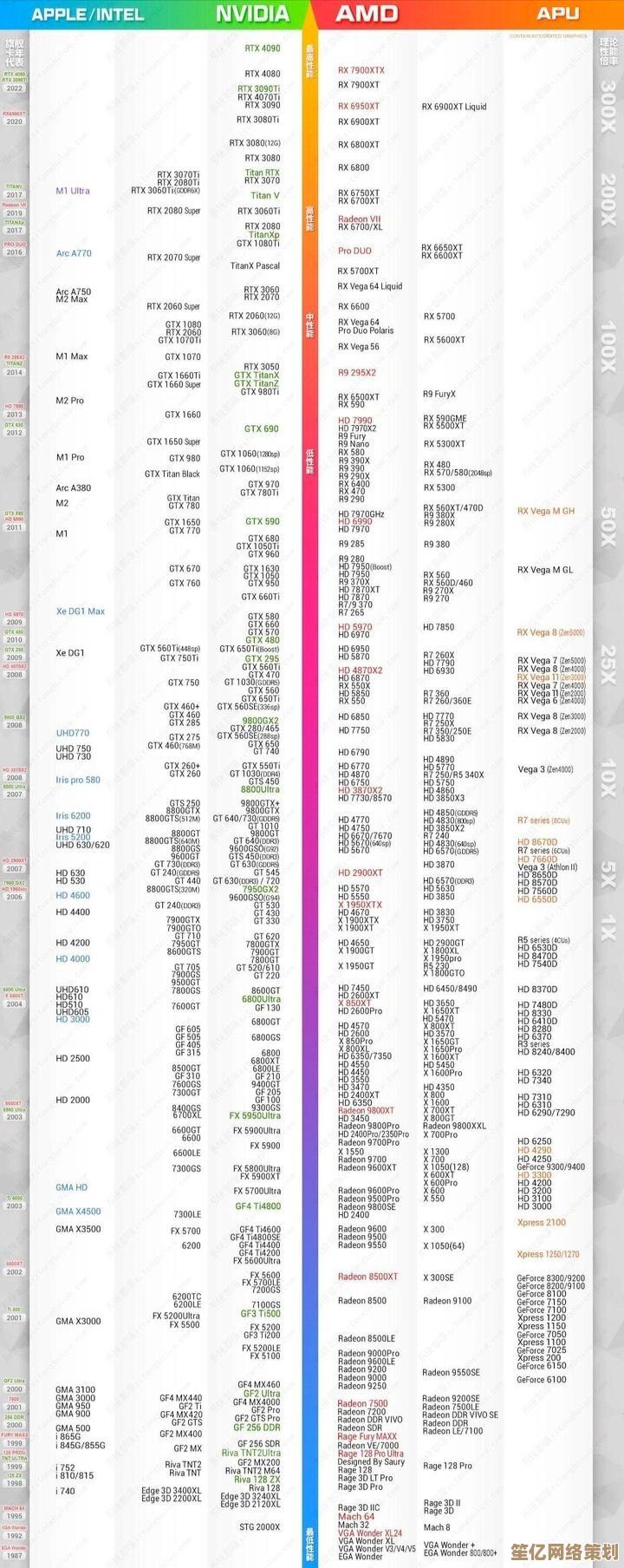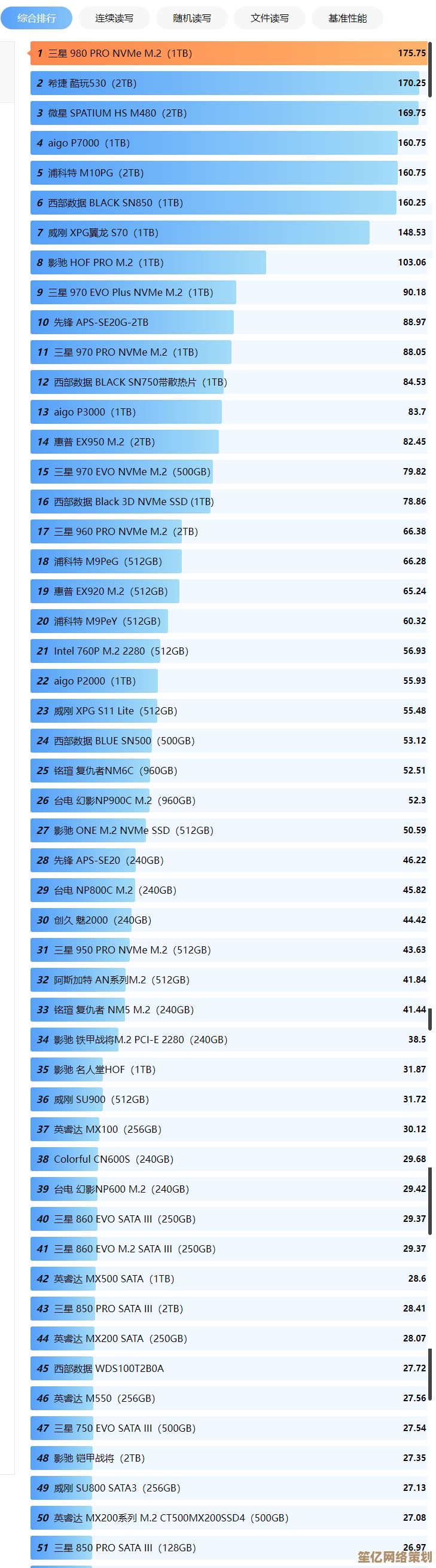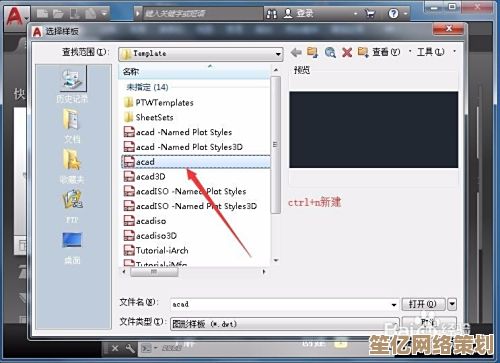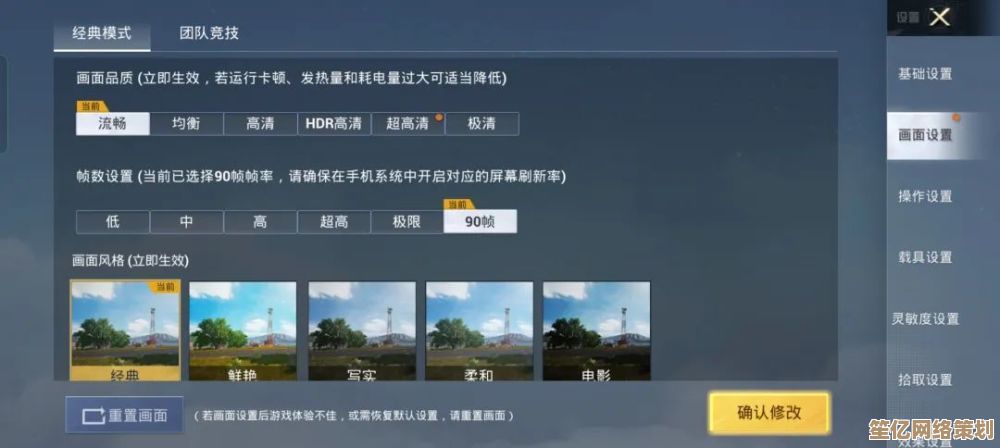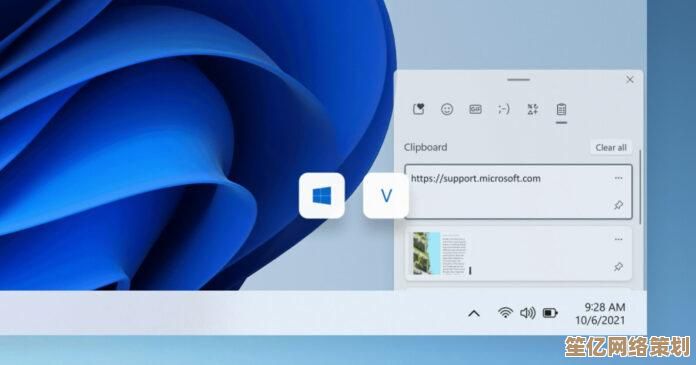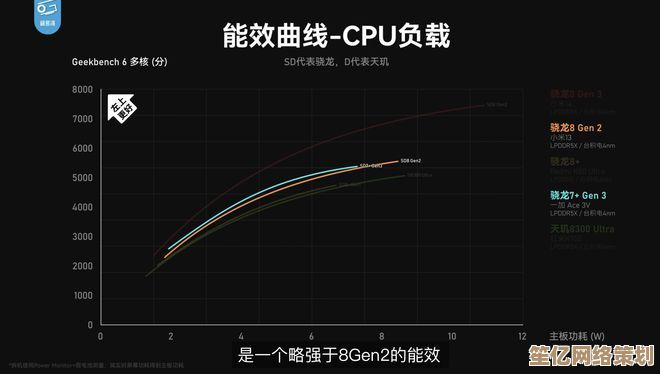快速查找电脑主板型号的实用指南与详细步骤解析
- 问答
- 2025-09-27 05:48:48
- 1
快速揪出你电脑的“心脏型号”:主板型号查找实战手册(附血泪教训)
我至今记得那个闷热的下午,朋友抱来一台嗡嗡作响的老爷机,喘着粗气说:“兄弟,想加根内存条,但鬼知道它主板是啥型号啊?🤯” 我俩对着灰扑扑的机箱大眼瞪小眼,最后不得不祭出螺丝刀——结果发现标签早被岁月(和蟑螂?)啃得面目全非,那次之后,我发誓要找到所有能不拆机就揪出主板型号的法子,毕竟不是谁都愿意面对机箱里积攒了十年的陈年老灰😭。
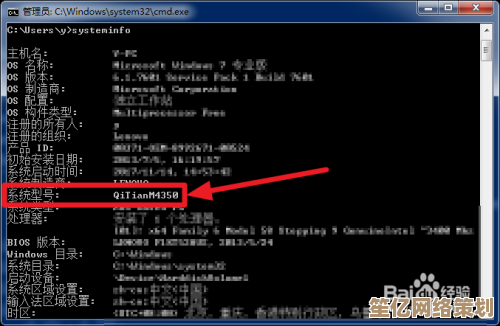
🧠 一、系统自带的“透视眼”:不拆机篇(推荐优先尝试)
-
命令提示符(CMD) - 极速直给版
- 操作: 按下
Win + R,输入cmd回车,在漆黑窗口里,小心翼翼敲入(别手抖!):wmic baseboard get product, manufacturer, version, serialnumber
- 真相时刻: 敲下回车,唰!信息直接蹦出来:
Manufacturer:主板厂商(如华硕、微星、技嘉...)Product:这就是你要的主板型号!(如B550M MORTAR WIFI,PRIME H610M-K D4)
- 我的翻车现场: 有次帮表妹查,
Product那栏居然显示Default string!淦!后来才知道是某些OEM整机(比如某想、某尔)的“特色”,系统信息被阉割了,这时候就得祭出其他法宝了。
- 操作: 按下
-
系统信息(msinfo32) - 图形界面友好版
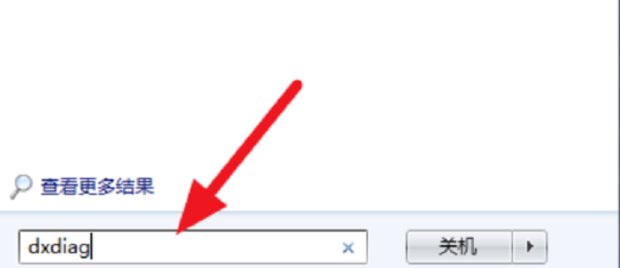
- 操作:
Win + R输入msinfo32回车,在打开的“系统信息”窗口里,瞪大眼睛在右侧列表找:- “主板制造商” (BaseBoard Manufacturer)
- “主板产品” (BaseBoard Product) - 核心目标!
- 个人吐槽: 这界面信息巨多,每次我都得上下滚动找半天,眼都快看花了👀,有时这里显示的型号极其笼统,比如只写个芯片组名
H610,具体是H610M-A还是H610M-K?它才不告诉你!气死。
- 操作:
-
DirectX 诊断工具(dxdiag) - 附带选手
- 操作:
Win + R输入dxdiag回车,在“系统”标签页,留意:- “系统制造商” (System Manufacturer)
- “系统型号” (System Model)
- 重要提醒: 这里显示的通常是整机品牌型号(“Alienware Aurora R15”, “Lenovo Legion T5 26AMR5”)而不是主板具体型号! 对品牌整机用户有点用,但对DIY玩家或想精准升级的,参考价值有限,别被它忽悠了!
- 操作:
🛠 二、第三方神器助攻篇(适合懒人/信息不全时)
-
CPU-Z - 硬件界的“老中医”
- 操作: 官网下个绿色版(免安装超方便),双击打开,直奔 “Mainboard” 标签页。
- 所见即所得:
Manufacturer:主板厂商Model:清晰的主板型号!(界面直观,比系统自带工具友好一百倍)- 还能看芯片组、BIOS版本等,超实用。
- 我的最爱: 至今拯救我无数次,特别是面对那些系统信息里玩“躲猫猫”的OEM主板,免费、小巧、信息准,堪称居家旅行必备良药💊。
-
其他可选工具:
- AIDA64 Extreme: 功能巨无霸,详细信息多到爆炸(包括供电相数、传感器监控),但它是收费的,偶尔用用可以下试用版。
- HWiNFO: 专业且免费,信息同样详尽,界面稍复杂点,适合硬核玩家。
🔧 三、终极物理大法:开箱验货篇(当软件全军覆没时)
当所有软件都哑火(比如系统崩了开不了机),或者你怀疑软件信息不准(比如二手主板被魔改过),那就只能——动手吧!💪
- 安全第一! 拔电源线!按几下开机键放余电!有条件戴个防静电手环,没有就摸下金属水管/暖气片也行(别笑,真管用)。
- 拆侧板: 大多数机箱后面两颗手拧螺丝搞定,有些需要螺丝刀,小心别把线扯断了。
- 火眼金睛找标签: 主板型号标签通常贴在:
- PCI-E 插槽(显卡插槽)旁边:最常见!我的微星B450M迫击炮就在这里。
- 内存插槽附近:华硕很多板子爱贴这儿。
- 主板边缘空白处:特别是24Pin供电接口附近。
- 被显卡/散热器挡住? 😤 是的,人生就是这么艰难!你可能需要先拆掉显卡(记得按下PCI-E卡扣!),我那朋友的老机器就这情况,显卡一拆,硕大的“GIGABYTE GA-H61M-S1”终于重见天日🎉。
- 标签长啥样? 一般是白底黑字或黑底白字的印刷标签,型号通常最显眼、字体最大,可能还包含版本号(Rev 1.0, Rev 2.0)、序列号等。重点盯型号!
❓ 四、为啥非得知道这串字母数字?(个人碎碎念)
- 驱动地狱终结者: 重装系统后,去官网下驱动,输入主板型号一搜,声卡、网卡、芯片组驱动全搞定!比用什么“万能驱动助理”稳一万倍,避免蓝屏抽风。
- 升级避坑指南: 想加内存?查主板官网支持列表,看它认哪些牌子、频率、单条最大容量,想换CPU?查官网CPU支持列表,看BIOS版本要求,别买回来点不亮干瞪眼!(别问我怎么知道的,说多了都是泪💧)
- 超频/折腾必备: 不同型号主板供电、BIOS功能天差地别,想玩超频?先认清你的板子是不是那块料!
- 故障排查 & 二手交易: 知道型号才能精准搜索解决方案或查询保修,卖二手时,清晰的主板型号信息能让买家更放心(也更容易卖上价)。
📌 最后一点真心话
软件查(尤其CMD和CPU-Z)是最快最省事的首选,能不动螺丝刀就别动!但遇到系统信息残缺、OEM整机、或者就是心里不踏实时,物理查看标签是终极真理,虽然麻烦点,下次再有人问你“我这板子啥型号?”,希望你能优雅地敲个命令或潇洒地(戴好手套)开个箱,而不是像我当年一样对着灰蒙蒙的机箱主板两眼一抹黑啦!🚀
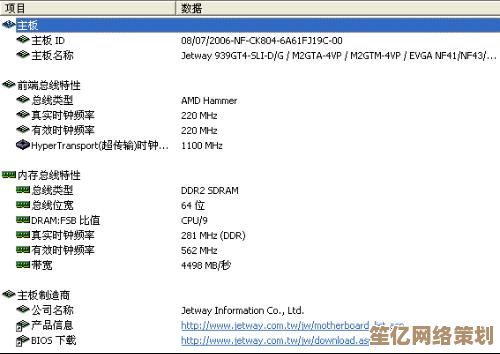
本文由畅苗于2025-09-27发表在笙亿网络策划,如有疑问,请联系我们。
本文链接:http://waw.haoid.cn/wenda/11375.html